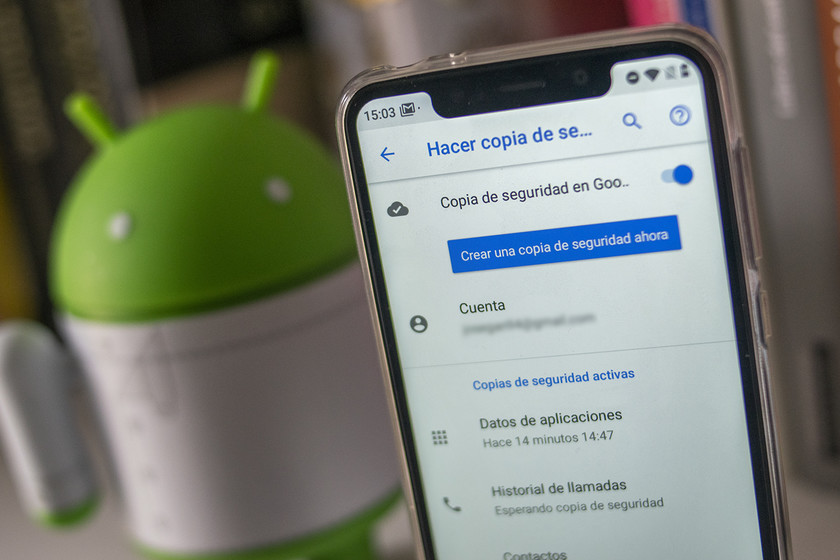Comment faire une sauvegarde complète d’un téléphone Android
Soit parce que vous réinitialisez votre téléphone pour un problème de performances, soit parce que vous remplacez votre téléphone et que vous ne voulez pas perdre tous vos fichiers parce que vous voulez protéger toutes vos données, etc.raison d’aimer faire une sauvegarde complète Il existe de nombreuses façons de le faire sur votre téléphone Android.
quand on parle de sauvegarde ou sauvegarde Nous pensons toujours aux photos, vidéos et chats de WhatsApp, mais la vérité est qu’il y a d’autres choses à penser, en regardant les contacts ou les applications et leurs données. Il y a plusieurs façons de le faire, selon que vous êtes root ou nonLa première méthode est plus rapide et comporte certains risques, tandis que la seconde méthode est plus lente mais plus sûre, nous verrons donc les deux et vous pourrez choisir celle qui convient le mieux à votre situation.
Sauvegarde complète étape par étape sur Android
Nous commençons par le moyen le plus courant et le plus simple auquel tous les utilisateurs peuvent accéder.Voyons comment sauvegarder Photos et vidéos, documents et fichiers, chats WhatsApp, contacts et applicationsle tout à l’aide d’une application entièrement gratuite et d’un système hors ligne.
Le plus rapide est d’utiliser Google Drive
La sauvegarde Google Drive est le processus le plus rapide.
Si vous voulez une sauvegarde rapide, Le plus simple est d’utiliser Google DriveCela permet aux données d’application, aux journaux d’appels, aux contacts, aux paramètres de l’appareil, aux photos et vidéos (à l’aide de Google Photos) et aux messages SMS (hors MMS) d’être enregistrés dans le cloud. pour ça:
- Accédez à Paramètres > Google > Sauvegarde.
- Cliquez sur Créer une sauvegarde maintenant.
- Une fois cela fait, toutes vos données seront enregistrées dans Google Drive.
- Sur votre nouveau téléphone ou votre téléphone réinitialisé, saisissez votre compte Google lors du processus de configuration initial.
- Il vous dira qu’il a trouvé une sauvegarde. Cette copie est celle que vous venez de faire.
- Restaurez-le et voilà, tout sera à sa place.
Photos et vidéos
Google Photos vous permet de configurer la qualité des téléchargements. Si vous choisissez Haute Qualité, les images et les vidéos seront légèrement compressées, mais vous disposerez d’un espace de stockage illimité.
Si vous préférez passer d’une section à l’autre, commençons par les photos et les vidéos. Le moyen le plus simple de vous assurer que tous vos fichiers sont là lorsque vous changez de téléphone est d’utiliser Google Photos.c’est Service de stockage cloud illimité et entièrement gratuit Développée par Big G, l’application est généralement préinstallée sur tous les smartphones. Les étapes sont très simples :
- Installez Google Photos ou ouvrez-le si vous l’avez déjà.
- Connectez-vous avec votre compte Google, en utilisant votre adresse e-mail Gmail.
- Si vous n’avez jamais utilisé le service, vous devez choisir une option : utilisez la taille d’origine de votre espace Google Drive pour le stockage ou utilisez le stockage illimité de Google Photos, qui compressera légèrement les images et les vidéos. Rassurez-vous, ce n’est pas évident du tout.
- Après en avoir choisi un, laissez l’application détecter tous vos fichiers et les télécharger sur le cloud. Le processus dépendra plus ou moins du nombre de photos et de vidéos que vous avez.
Vous pouvez configurer Google Photos pour synchroniser les dossiers WhatsApp (ou tout ce que vous voulez).
Par défaut, Google Photos est configuré pour enregistrer les photos et les vidéos prises avec l’appareil photo.si tu veux Téléchargez également des photos et des vidéos WhatsApp Vous devez effectuer les opérations suivantes :
- Ouvrez Google Photos.
- Affichez le menu latéral en balayant vers la droite ou en cliquant sur les trois lignes dans la zone supérieure gauche.
- Sélectionnez Dossiers de périphérique.
- Vérifiez les dossiers WhatsApp que vous souhaitez conserver.
Google Photos
Si vous ne souhaitez pas utiliser Google Photos et Vous aimez les autres services ?, vous avez des alternatives comme Dropbox, OneDrive, MEGA ou Box. Ils fonctionnent exactement de la même manière et ont une option de téléchargement automatique. Par défaut, le MEGA avec le plus de stockage est de 50 Go, mais choisissez celui que vous préférez.
Sur votre ordinateur, vous pouvez effectuer des sauvegardes physiques de tous les fichiers.
Vous ne voulez pas télécharger vos photos sur le cloud ? aucun problème, Vous pouvez utiliser votre ordinateur à tout momenteffectuez une copie physique et transférez-la à nouveau lorsque vous réinitialisez ou changez de téléphone.
- Connectez votre téléphone à votre ordinateur avec un câble USB.
- Sur un appareil mobile, déroulez la nuance de notification et appuyez sur la notification « Cet appareil est en cours de chargement via USB.
- Sélectionnez « Transférer des fichiers ».
-
Sur votre ordinateur, accédez à la mémoire interne de votre téléphone et suivez le chemin ci-dessous :
- Stockage interne partagé > DCIM > Appareil photo pour les photos et vidéos prises avec l’appareil photo.
- Stockage partagé interne > Images > Captures d’écran pour obtenir des captures d’écran.
- Stockage partagé interne > WhatsApp > Images WhatsApp/Vidéos WhatsApp pour les fichiers envoyés et reçus par WhatsApp.
-
Copiez et collez tous les fichiers que vous souhaitez conserver dans un dossier sur votre disque dur et attendez que le processus se termine.
actes et documents
Dans Google Drive, vous pouvez enregistrer tous les fichiers que vous souhaitez, tant que leur taille totale ne dépasse pas 15 Go. Si c’est le cas, vous devrez acheter plus de stockage.
Nous passons aux fichiers et aux archives, c’est-à-dire Vos PDF téléchargés, .docx, APK, etc.Comme dans le cas des photos, vous avez deux approches, donc nous verrons d’abord en ligne, puis hors ligne. Si vous souhaitez transférer des fichiers vers le cloud, vous pouvez utiliser Dropbox, MEGA, Box ou Google Drive. Dans ce cas, nous utiliserons Google Drivecar il s’agit de Google Cloud, préinstallé sur tous les téléphones et doté de 15 Go d’espace de stockage gratuit.
- Ouvrez Google Drive et connectez-vous avec votre compte Google si vous ne l’avez pas encore fait.
- Créez un ou plusieurs dossiers pour accéder plus facilement au contenu ultérieurement (facultatif).
- Appuyez sur le bouton « + » qui apparaît dans la zone inférieure droite.
- Sélectionnez Télécharger.
- Cliquez sur les trois points en haut à droite et sélectionnez « Afficher le stockage interne ».
- Déroulez le menu latéral et sélectionnez Stockage interne. Il apparaît sous l’option « Télécharger ».
- Recherchez les fichiers dans le dossier où vous les avez enregistrés et téléchargez-les. Si vous ne les avez pas déplacés, ils se trouvent peut-être dans Téléchargements.
- Si vous avez des fichiers sur WhatsApp, accédez à WhatsApp > Fichiers WhatsApp et téléchargez-les.
Dans la mémoire interne, vous pouvez également trouver tous les fichiers et documents.
si tu préfères fais le hors lignele processus est le même que celui que nous avons vu dans la section précédente :
- Connectez votre téléphone à votre ordinateur avec un câble USB.
- Sur un appareil mobile, déroulez la nuance de notification et appuyez sur la notification « Cet appareil est en cours de chargement via USB.
- Sélectionnez « Transférer des fichiers ».
- Sur votre ordinateur, accédez à la mémoire interne de votre téléphone.
- Recherchez le dossier dans lequel vous avez enregistré le fichier.
- Copiez-les et collez-les sur le disque dur de votre ordinateur.
Pour restaurer des sauvegardes physiques de photos, vidéos, fichiers et documents, il vous suffit Connectez le téléphone à l’ordinateur et déplacez tout dans son dossier d’origineIls réapparaîtront sur votre téléphone comme si de rien n’était.
contact
La première chose à faire est d’exporter vos contacts au format .vcf.
L’un des avantages d’Android est qu’il Excellente intégration avec les services Google, s’il y en a un qui se démarque, c’est Google Contacts. Quel avantage vient? Si vous téléchargez vos contacts sur le cloud, ils seront restaurés sur le nouveau téléphone dès que vous entrerez dans votre compte Google. Même ainsi, nous verrons des options en ligne et hors ligne. Commençons par le premier.
- Accédez à votre application de contacts.
- Ouvrez les paramètres et sélectionnez « Exporter ». Cela générera un fichier .vcf.
- Sélectionnez le dossier dans lequel vous souhaitez enregistrer le fichier et donnez-lui un nom.
- Téléchargez Google Contacts.
- Balayez vers la droite pour dérouler le panneau des paramètres.
- Accédez aux paramètres.
- Sélectionnez Importer, puis sélectionnez le fichier .vcf.
- Sélectionnez maintenant votre compte Google.
- Attendez que le processus soit terminé.
Une fois cela fait, tous vos contacts seront téléchargés sur votre compte, et sera restauré sur n’importe quel appareil que vous entrezVous pouvez également les consulter et les modifier depuis votre ordinateur en visitant le site Web de Google Contacts.
contacts google
Aimez-vous les enregistrer hors ligne ? Vous pouvez également, à la place, Vous n’êtes pas obligé de tous les écrire dans un cahier avec un stylo.. dans cet ordre.
- Accédez à votre application de contacts.
- Ouvrez les paramètres et sélectionnez « Exporter ». Cela générera un fichier .vcf.
- Sélectionnez le dossier dans lequel vous souhaitez enregistrer le fichier et donnez-lui un nom. Le moyen le plus simple est de le laisser dans Téléchargements et d’utiliser le nom par défaut.
- Connectez votre téléphone à votre ordinateur avec un câble USB.
- Accédez au chemin Stockage partagé interne > Téléchargements (ou au dossier dans lequel le fichier .vcf est enregistré).
- Copiez-le et collez-le sur le disque dur de votre ordinateur.
C’est aussi simple d’importer des contacts sur un nouveau téléphone.
Pour les restaurer sur votre nouveau téléphone ou réinitialiser votre appareil, il suffit de saisir votre compte Google lors du processus de configuration initial si vous avez fait une sauvegarde en ligne. si vous faites un sauvegarde physiqueprocédez comme suit :
- Connectez votre téléphone à l’ordinateur avec un câble USB.
- Déplacez le fichier .vcf que vous avez généré précédemment vers l’appareil mobile. Un chemin simple est Stockage partagé interne > Téléchargements.
- Ouvrez l’application Contacts sur votre téléphone.
- Allez dans les paramètres et sélectionnez « Importer ».
- Accédez au dossier dans lequel vous avez enregistré le fichier .vcf et sélectionnez-le. Une fois le processus terminé, vous restaurerez vos contacts.
application
Google Play facilite la réinstallation de toutes vos applications.
vous avez de la chance, parce que tu n’as rien à faire du toutLes applications que vous téléchargez sur Google Play sont enregistrées sur votre compte Google, que vous pouvez télécharger en saisissant votre compte Google lors du processus de configuration initial.Si, pour une raison quelconque, vous l’avez ignoré et que vous l’avez configuré comme un nouveau téléphone, ne vous inquiétez pas, car tu peux les réinstaller par:
- Connectez-vous à Google Play.
- Balayez vers la droite pour ouvrir le menu latéral.
- Allez dans « Mes applications et jeux ».
- En haut, il y aura un module contenant les applications que vous avez précédemment installées avec votre compte Google.
- Cliquez dessus et sélectionnez l’application que vous souhaitez réinstaller.
- S’il n’apparaît pas, allez dans Favoris.
- Dans cette section, toutes les applications que vous avez installées avec votre compte Google apparaîtront, alors recherchez les dernières ou celles que vous avez manquées et réinstallez-les.
- Souhaitez-vous profiter de cette occasion pour vous débarrasser des applications que vous n’utilisez pas ? Simple, utilisez un moteur de recherche et recherchez uniquement ceux qui sont nécessaires.
Conversation WhatsApp
Bien que WhatsApp dispose d’un système d’exportation de chats par e-mail, cette sauvegarde ne peut pas être réimportée dans l’application. fait une…